zbrush3.5安装教程
1、在zbrush的安装程序文件上双击弹出zbrush安装向导界面,如图所示:
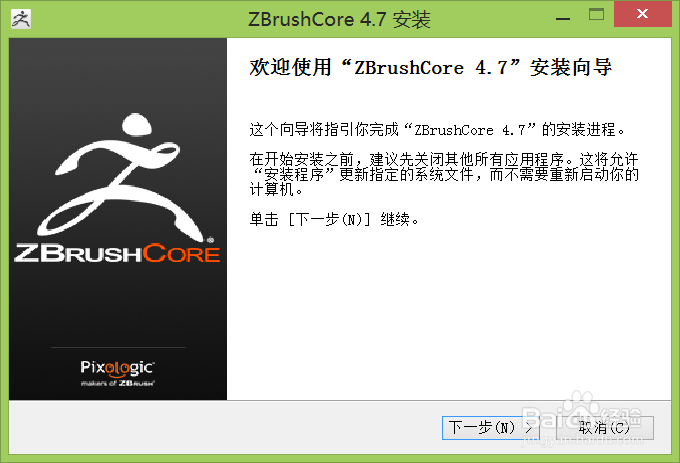
2、在该界面点击下一步,在弹出的对话框内勾选我接受许可协议中的条款选项,如图所示:
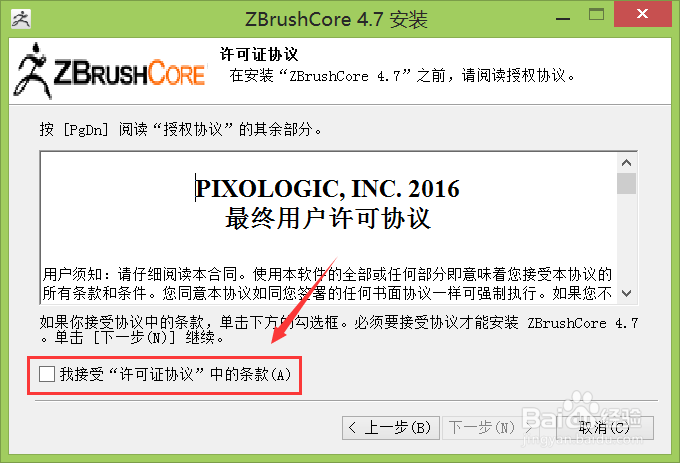
3、勾选我接受许可协议中的条款选项后,在弹出的对话框内设置安装的路径,如图所示:
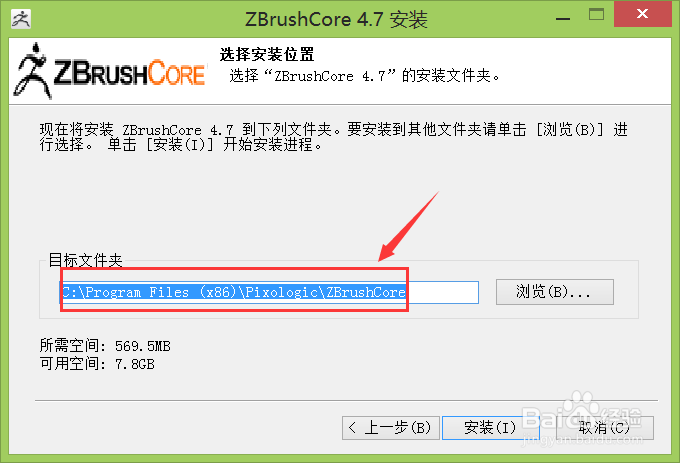
4、设置好安装路径后,弹出安装进度界面,如图所示:
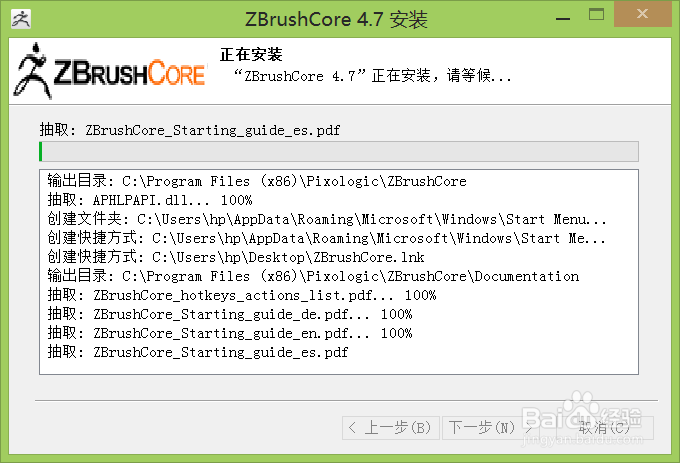
5、经过一段时间的等待,弹出安装完成界面,如图所示:
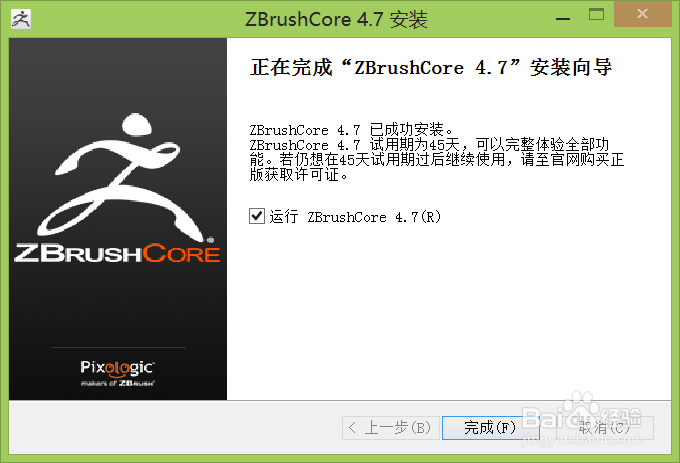
6、点击确定我们就安装好该软件,点击确定打开看看它是什么样子吧。
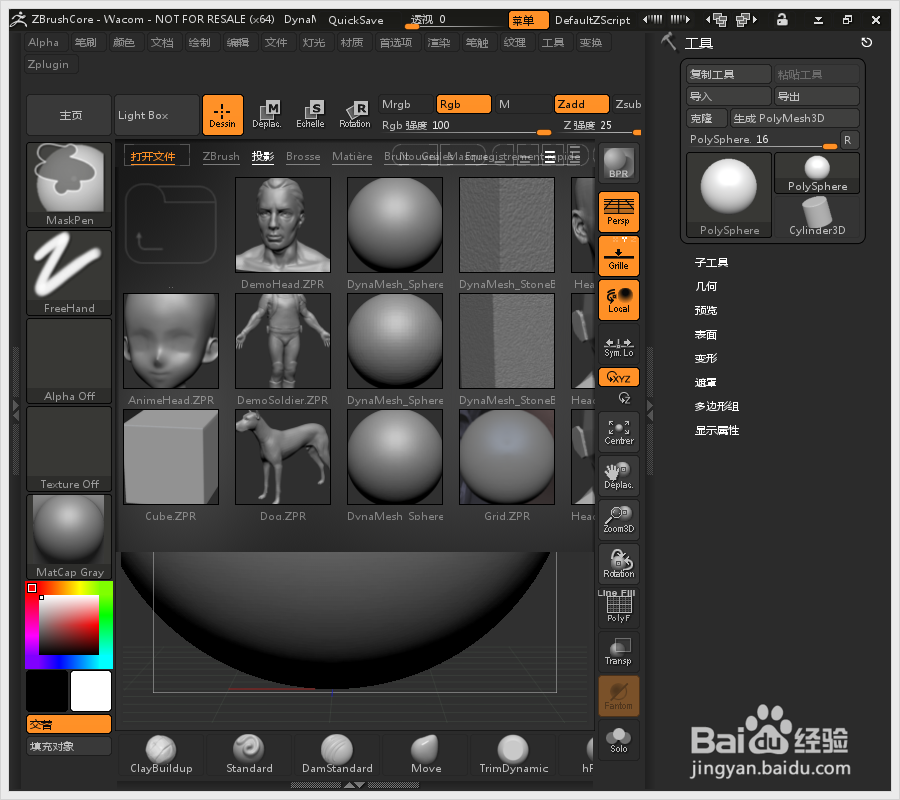
声明:本网站引用、摘录或转载内容仅供网站访问者交流或参考,不代表本站立场,如存在版权或非法内容,请联系站长删除,联系邮箱:site.kefu@qq.com。
阅读量:43
阅读量:38
阅读量:80
阅读量:80
阅读量:62